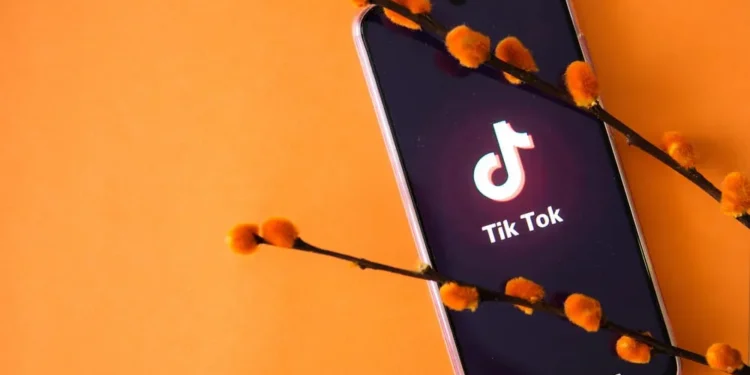Tiktok si è evoluto molto dal suo lancio nel 2018. I video sono diventati più sofisticati e interattivi e ora puoi infonderli con il testo.
Il testo imputabile nel video arriva nella seconda fase della creazione di video dopo che il filmato è stato girato. Quando hai scritto il testo di tua scelta, come si cambia la dimensione del testo su tiktok?
Risposta rapidaDopo aver creato il post Tiktok, tocca l’opzione di testo. Digita il contenuto e scegli il carattere, il colore e l’allineamento desiderati. Tieni premuto e trascina sulle estremità del testo per regolare la dimensione desiderata. Pizzicare verso l’esterno per aumentare le dimensioni del testo e pizzicare verso l’interno per rendere il testo più piccolo.
Questo articolo scomponderà i passaggi precisi per modificare la dimensione del testo sull’app mobile Tiktok. Coprirà anche come raggiungere questo obiettivo sull’app desktop Tiktok.
Come modificare la dimensione del testo sull’app mobile Tiktok?
La modifica della dimensione del testo su tiktok è un compito semplice. Per raggiungere questo obiettivo, segui questi passaggi:
- Apri l’app Tiktok sul tuo dispositivo mobile.
- Tocca il pulsante ” + ” in basso.
- Crea o carica un video e tocca il pulsante Tick nell’angolo in basso a destra.
- Tocca l’opzione ” Testo ” indicato dal segno ” AA “.
- Digita il messaggio desiderato, scegli un carattere e un colore e tocca ” Fatto ” nell’angolo in alto a destra.
- Pizzica il bordo del testo con due dita. Pizzicare verso l’interno per diminuire e verso l’esterno per aumentare la dimensione del testo.
- Tocca il pulsante ” Avanti ” e pubblica il tuo tiktok.
ManciaNell’infondere testo nel tuo post di Tiktok, assicurati che si fonda perfettamente con il video e non ostruisca la vista. Il testo dovrebbe essere adatto e attraente per il video e non irritante per gli spettatori. Questo è il motivo per cui la posizione del testo, il carattere e le dimensioni sono importanti.
Come modificare la dimensione del testo sull’app desktop Tiktok?
Puoi utilizzare l’app Desktop Tiktok come alternativa all’app mobile. Tuttavia, l’utilizzo dell’app desktop limita le funzionalità che è possibile utilizzare nell’app.
Mentre è adatto per il caricamento e la risposta ai commenti, non è possibile creare video sull’app Desktop Tiktok. Avresti bisogno di un editor video esterno .
Ecco come modificare la dimensione del testo su redattori di video esterni:
- Carica il file video sull’editor video.
- Seleziona il rapporto Aspect e scegli il rapporto Tiktok 9:16 .
- Fai clic sul pulsante Aggiungi .
- Seleziona l’opzione Aggiungi testo
- Trascina il testo nella posizione desiderata.
- Seleziona la dimensione del testo desiderata.
- Fare clic sul pulsante Salva .
Una volta salvato il video, ora puoi caricare utilizzando l’app Desktop Tiktok. Questo processo potrebbe differire leggermente a seconda dell’editor video.
Come modificare la dimensione del testo su un video esistente?
È possibile modificare i video finiti e modificare la dimensione del testo allegata ad essi. Questo può essere fatto solo ai video salvati nelle bozze, non ai video caricati.
Ecco come modificare la dimensione del testo sui video di Tiktok esistenti:
- Apri Tiktok sul tuo dispositivo mobile.
- Tocca sulla scheda ” Profilo ” nell’angolo in basso a destra.
- Apri la cartella ” Draft “.
- Seleziona il video tiktok che desideri modificare dalla cartella della bozza.
- Pizzica il bordo del testo che si desidera ridimensionare con due dita. Pizzicare verso l’interno per diminuire e verso l’esterno per aumentare la dimensione del testo.
- Pubblica il video su tiktok o salvalo come una bozza.
Conclusione
Tiktok è attualmente una delle piattaforme di social media più popolari. Si preferisce che i creatori esprimono grandi idee in formato video e questi video richiedono un testo di dimensioni adeguate.
Non preoccuparti, cambiare le dimensioni del testo è un processo semplice e intuitivo. Come menzionato in questo articolo, tocca l’opzione di testo dopo aver creato il video e digita un messaggio a tua scelta. Una volta fatto ciò, pizzica il testo verso l’interno per ridurre e verso l’esterno per aumentare le dimensioni.
FAQ
Tiktok mi mostra le dimensioni del testo?
No. Non esiste un’opzione di dimensione del testo diretta su tiktok; Devi farlo da solo. È possibile regolare il testo su una dimensione appropriata per il tuo post.
Quanti caratteri offre Tiktok?
Tiktok offre cinque tipi di carattere principali per la funzione di testo. C’è il classico, la macchina da scrivere, la scrittura a mano, il neon e Serif. A seconda delle tue esigenze, questi caratteri possono presentarsi in diverse varianti e colori.
Posso scegliere quando un testo dovrebbe essere visualizzato nel mio video tiktok?
Sì. Puoi personalizzare quando viene visualizzato un testo nel tuo video Tiktok. Puoi anche impostare la durata per quando il testo dovrebbe apparire o scomparire. Per fare ciò, tocca il testo sul tuo tiktok Draft e seleziona “Imposta durata”. Questo dovrebbe presentare una nuova schermata per le regolazioni. Seleziona l’ora di inizio e fine trascinando la barra temporale da abbinare quando si desidera che si presentasse e scompare.